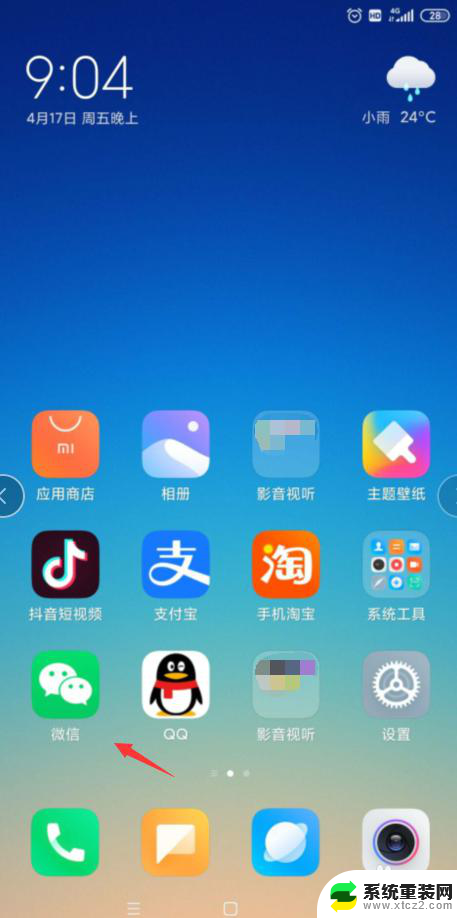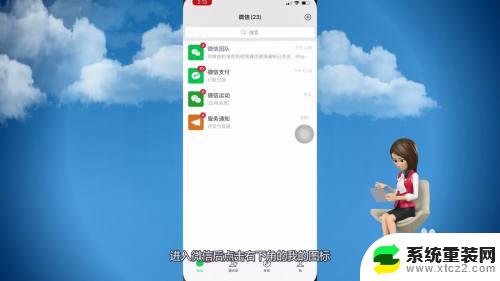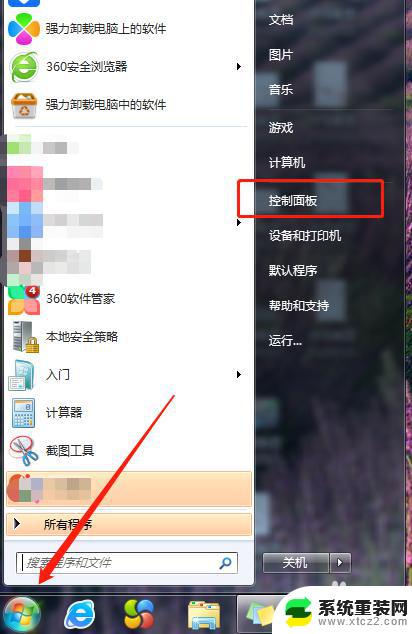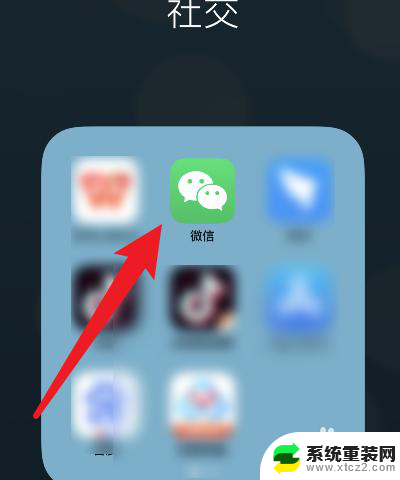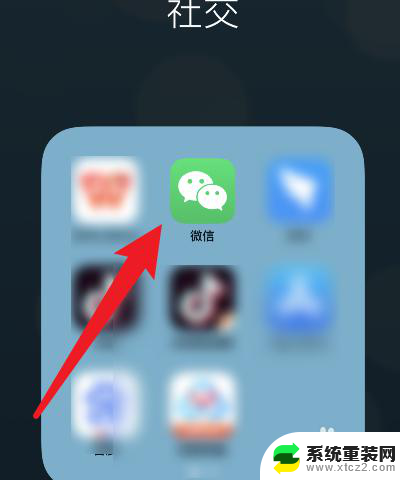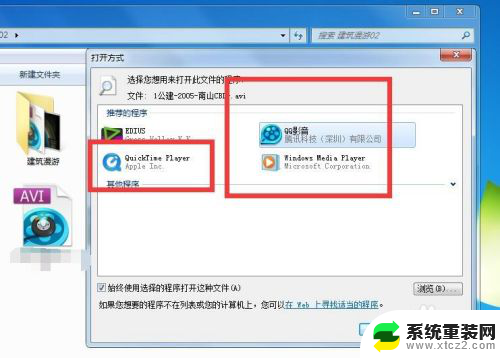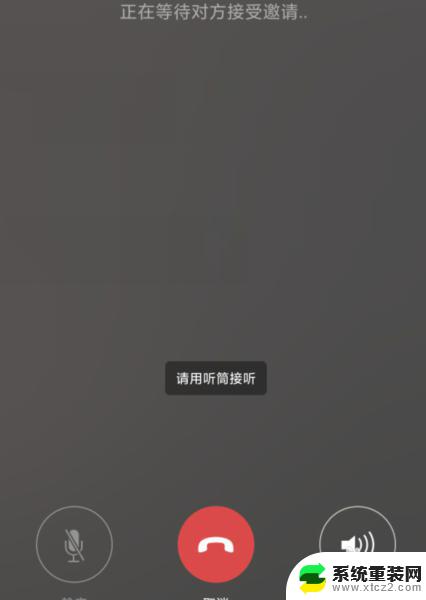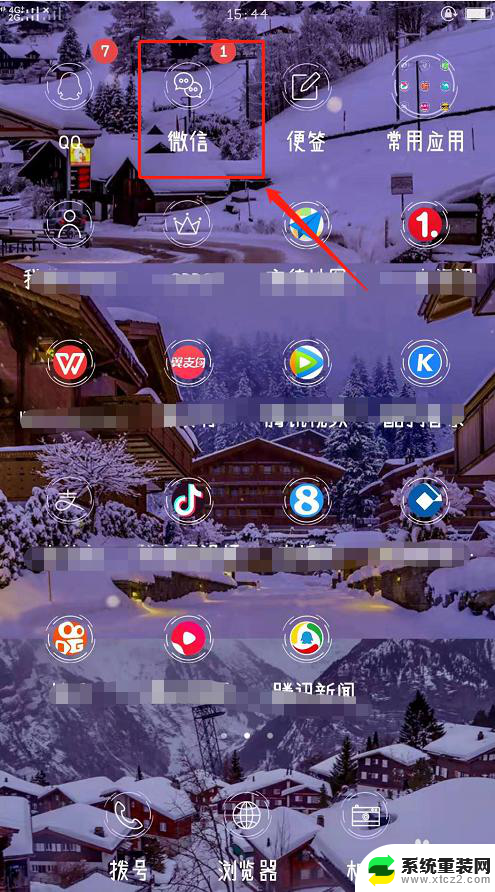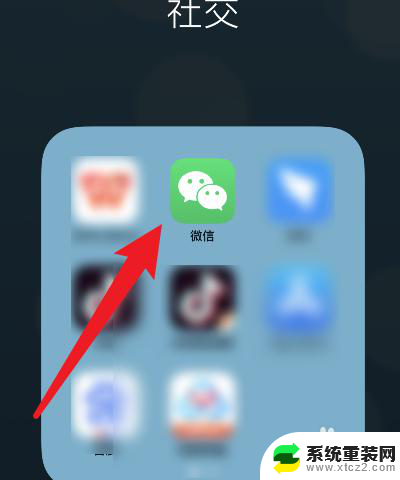微信打视频怎么没有声音怎么办 微信视频通话没有声音怎么解决
更新时间:2024-07-08 14:00:54作者:xtyang
在日常生活中,微信视频通话已经成为人们沟通交流的重要方式之一,有时候我们可能会遇到微信视频通话没有声音的情况,这给我们的沟通带来了困扰。当微信视频通话没有声音时,我们应该如何解决这个问题呢?接下来我们将介绍一些解决办法,帮助大家快速解决微信视频通话没有声音的困扰。
方法如下:
1.微信视频通话没有声音,有可能是手机声音没开启。先开启下,开启后看下是否 是邀请没有声音,就打开我们的手机微信下,如图。
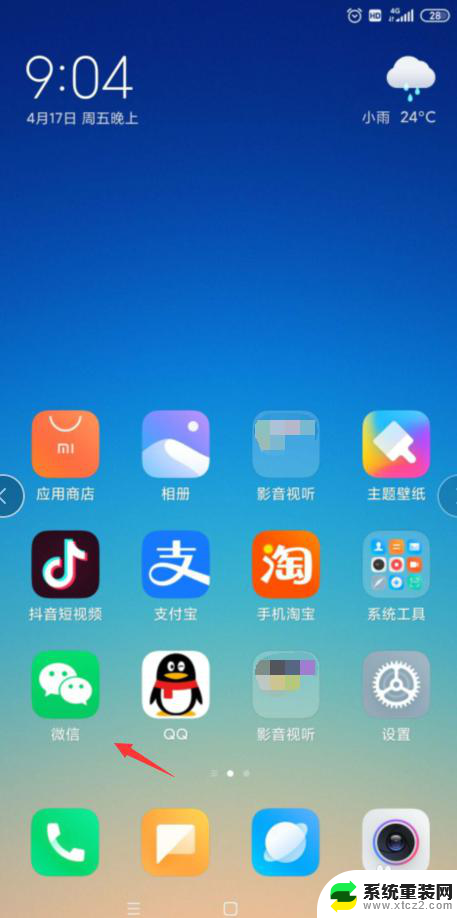
2.下一步按开微信的【我】,如图。
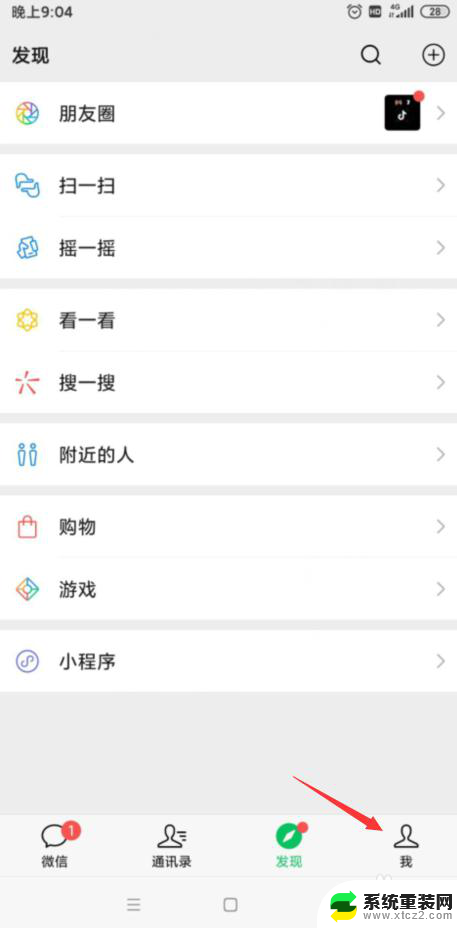
3.下一步点按下微信的【设置】,如图。
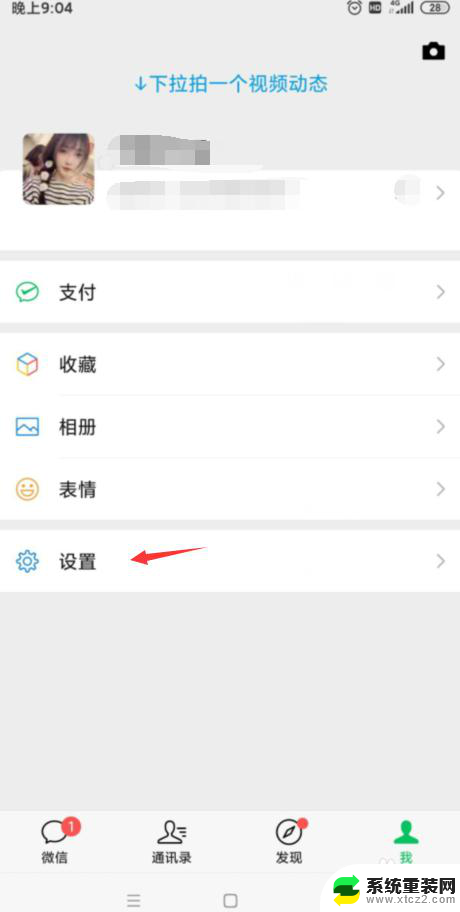
4.我们接着点按下【消息提醒】下,如图。
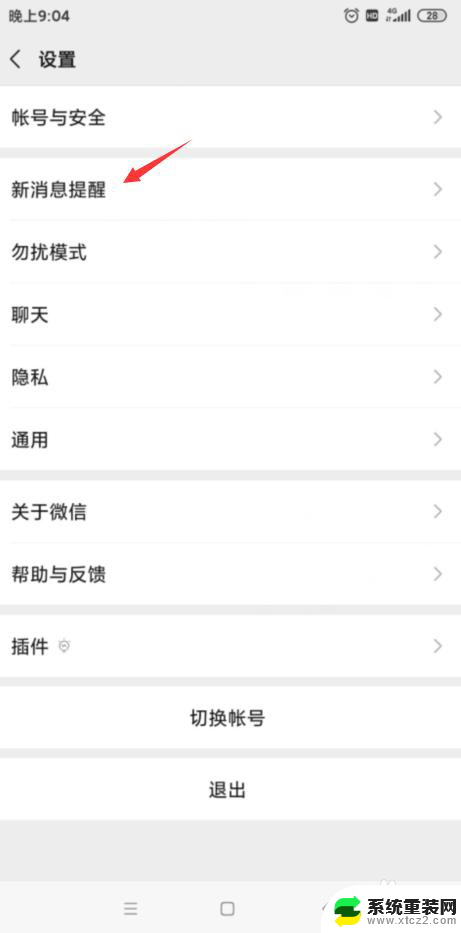
5.接着我们点【语音和视频通话邀请】,如图。
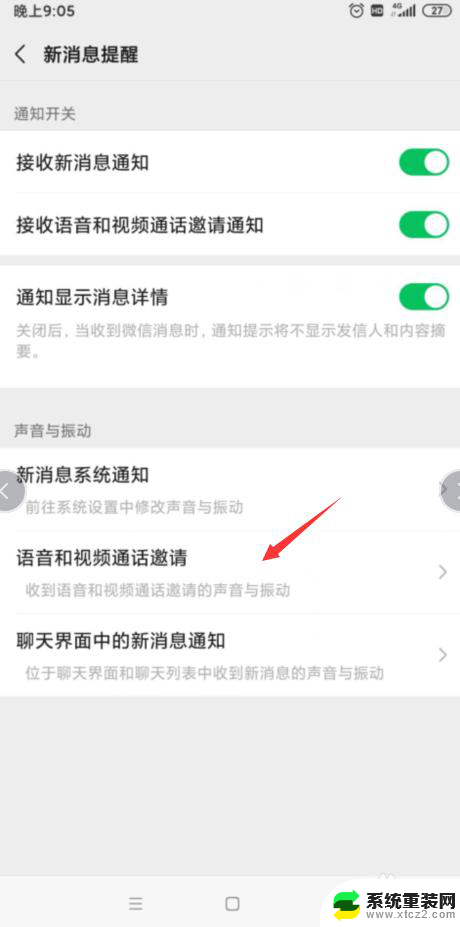
6.【语音和视频通话邀请】声音就没开启的,如图。
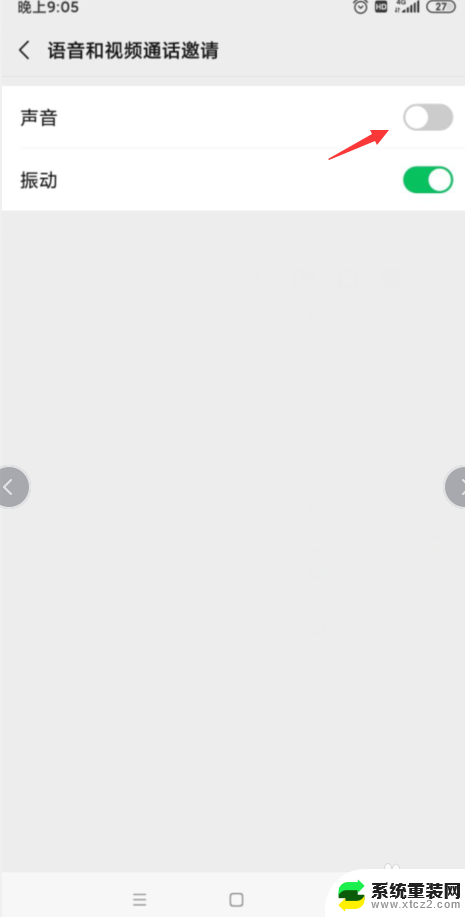
7.那我们就开启【语音和视频通话邀请】的声音,如图。
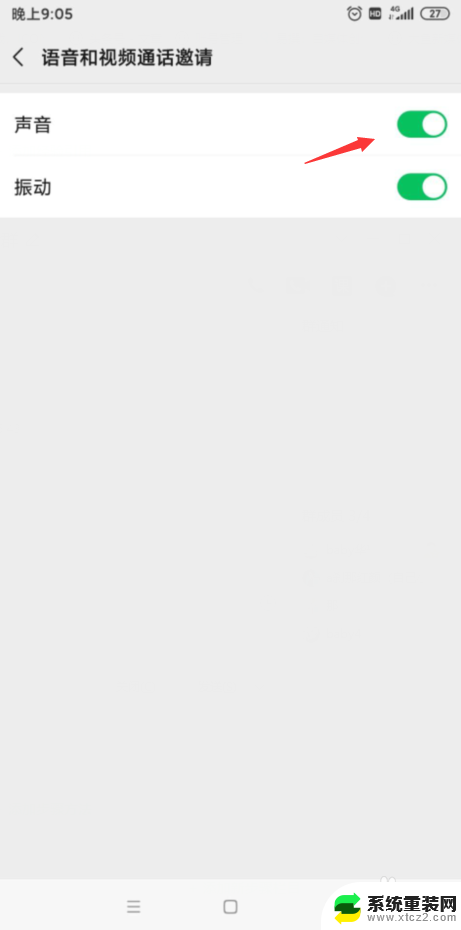
以上就是关于微信打视频没有声音的解决方法的全部内容,如果您遇到相同情况,您可以按照以上小编的方法来解决。